bridge
也是Adobe公司的产品,提供多种格式图片的预览与调色。而且在这里的调色是无损的,会把照片拍照那一刻瞬时的各种数据(曝光等)全部重新设置。也就是对照片重新进行一次部署。下面介绍2种最常用功能:调曝光和阴影。
曝光
在bridge中预览图片,双击会直接导入到PS中,右键照片有个“在Camera Raw中打开”选项,点击它。如下图所示:

图像打开后,按住Alt建,再拖动右边的曝光条,可以发现照片变这样:
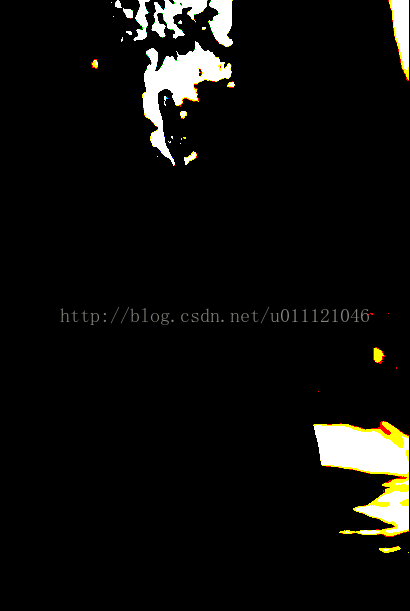
其中,白色的地方是曝光的地方,黄色和红色是即将就要爆的地方。一张照片最好的曝光是只有一点点的白色,有了这样的显示样式,可以很正规的调曝光,不是根据人眼去判断,而且是无损的。
阴影
bridge中也可以用同样的方法调阴影。阴影太多了会使得图像暗部分的细节显示模糊,最好也是只有黑色的地方显示“黑色”,如图所示:
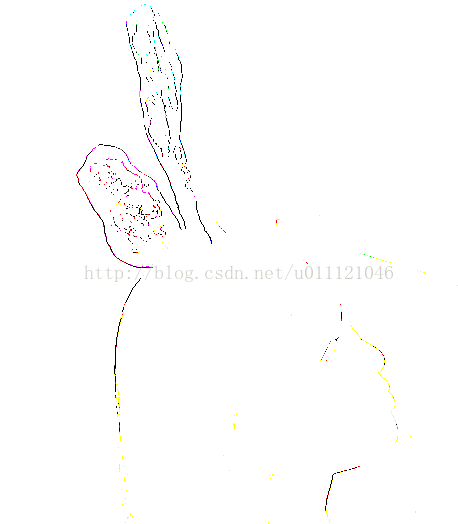
其实正规的摄影,模特手中都会拿个卡片,有黑白会三个颜色的方块,可以让后期来调曝光和阴影。
通道和蒙版
通道
通道就像黑社会,只有黑白灰三种颜色,通过后台影响前台。它的用处是记录颜色信息。通道有256个位置,跟显示器的256个级别一一对应。
RGB通道
RGB是光的颜色叠加。
- 在R通道中,白的地方代表这里红色很多,黑的地方代表这里红色很少。
- 在G通道中,白的地方代表这里绿色很多,黑的地方代表这里绿色很少。
- 在B通道中,白的地方代表这里蓝色很多,黑的地方代表这里蓝色很少。

若在某个地方,RGB三种通道都显示为白色,则这里就是白色:若RGB都显示为黑色,则这里就是黑色。(光越多越亮原理)
CMYK通道
CMYK记录油墨色彩信息,越白的地方颜色越淡,越黑的地方颜色越深(油墨喷的越多)。
白色的地方代表这里就是白色,什么都不喷。
专色通道
当需要烫金、烫银等普通颜色合成不出来的颜色时,就用专色。专色也可以因为其他原因设置,如CMYK中的K,黑色,它实际上也是一种专色。
Alpha通道
保存选区用的。有了蚂蚁线以后,选择->存储选区,这样的蚂蚁线就存储起来了:

在通道里按住Ctrl,点击刚才存储的选区的略缩图,就能载入选区了:
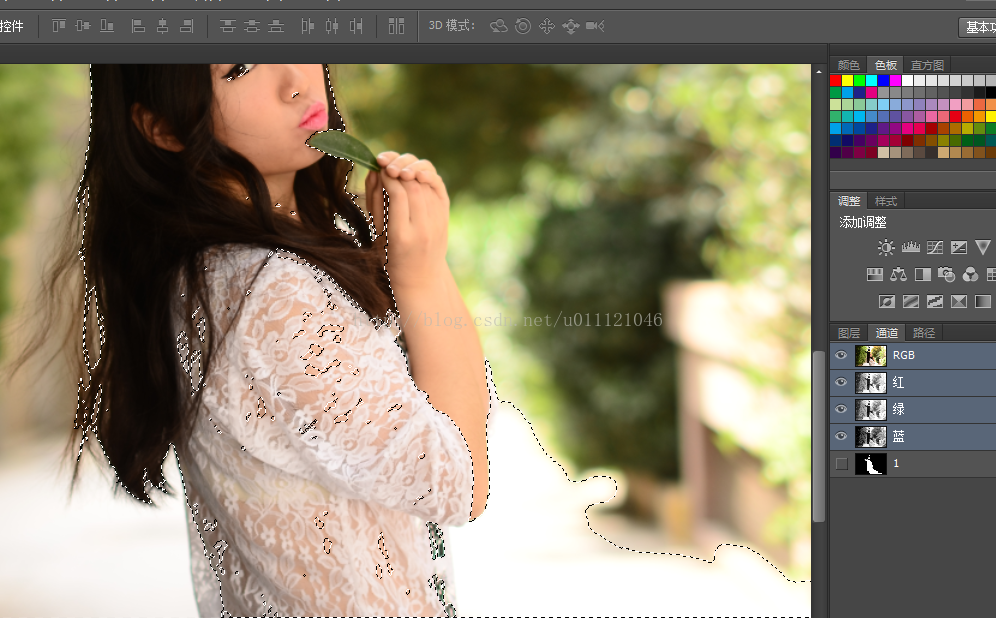
羽化
羽化15像素是指:以蚂蚁线为基础,向内15px淡入,向外15px淡出。
其它
psd、tiff、tag支持Alpha通道。tag在视频中去背景用的多。
24位片子:RGB真彩色
32位片子:RGB+Alpha通道
JPEG可以支持路径但不支持Alpha通道
之前的文章图片是Ctrl+V粘贴进来的,不知道为什么就不显示了。这次是插入进来的,不知道效果怎么样,就要点发表了好紧张。。。
























 627
627

 被折叠的 条评论
为什么被折叠?
被折叠的 条评论
为什么被折叠?








